Как привязать чат к каналу в телеграм
Для работы модуля вам не нужно специально программировать бота. Достаточно просто создать его, добавить в телеграм-канал и правильно настроить компоненты Appmaster Studio.
Используем, простите за тавтологию, бота для управления ботами — BotFather от Telegram.
Введите в поле поиска юзернейм «botfather» — скорее всего, он будет первым в списке (1). Обратите внимание, что у официального бота есть голубой подтверждающий значок с галочкой возле имени (2). Ниже в поиске выйдет множество других, с такими же названиями и похожими юзернеймами — просто игнорируйте их, они вам не нужны.
Кликните на бота, чтобы открыть чат с ним (1), и нажмите Start (2).
- команду /newbot (1);
- название вашего бота, оно может быть любым (2);
- уникальный юзернейм, по которому его можно легко найти (3).
Токен нужен для подключения к различным сервисам и программам — именно по нему Telegram будет идентифицировать вашего бота и определять, какие у него есть разрешения.
Не сообщайте токен авторизации бота посторонним и не выкладывайте в публичный доступ. Если токен был рассекречен, вы можете отозвать его (команда /revoke) и сгенерировать новый (команда /token).
Для интеграции с Appmaster.io вам осталось только добавить бота в телеграм-канал. Но вы можете настроить его, чтобы добавить дополнительные функции. Больше информации о том, что такое бот, что он умеет делать и как его настроить — на официальном сайте Telegram. Там есть как общая информация, так и инструкции для разработчиков.
Чтобы создать канал, зайдите в меню вашей учетной записи и нажмите «New Channel».
Введите название канала, если хотите — добавьте описание (1). Нажмите Create (2).
Выберите, будет ваш канал публичным — public или закрытым — private (1). Введите уникальную ссылку, по которой его можно будет найти (2). Сохраните изменения (3).
Сразу после создания канала Telegram предложит добавить в него новых пользователей. Начните вводить юзернейм вашего бота — он отобразится в поиске (1). Кликните по нему (2).
Ваш бот отобразится в списке пользователей на добавление (1). Нажмите Add, чтобы закончить настройку (2).
Вы можете добавить бота и после создания канала. Чтобы добавить бота в уже созданный канал, откройте настройки (1) и нажмите Add Users (2). Дальше — те же действия, что и в предыдущем пункте.
Адрес канала есть в общей информации о нем — Channel Info. Чтобы открыть окно с информацией, зайдите в настройки или просто кликните по названию канала.
Отлично, теперь вы готовы подключать бота в ваше приложение. Переходите в Appmaster Studio.
Мессенджер, долгое время известный каналами для вещания без дискуссий, всё-таки пошёл в эту сторону.
31 мая Telegram добавил интеграцию каналов с групповыми чатами. Теперь любой администратор может связать свой канал с новым или уже существующим чатом, чтобы сделать его официальным местом для обсуждений контента из канала, куда можно будет перейти по кнопке «Обсудить» прямо под постами.
Помимо этого в мессенджере появилась бесшовная авторизация во внешних сервисах через ботов. Её анонсировали на примере бота DiscussThis, который позволяет привязать к каждому посту в канале поле для комментариев.
Изменение анонсировано небрежно (в духе «Пользователи давно просили нас, и вот мы сделали»), но несёт существенные изменения для развития сообществ внутри Telegram. С момента появления каналов внутри мессенджера прошло почти четыре года, и всё это время контент в них существовал без комментариев или какой-либо прямой формы взаимодействия администраторов и читателей.
Эти проблемы обычно решались самими администраторами, которые указывали контакты для связи или ссылки на официальные чаты для обсуждений в описании канала, но теперь обсуждения в каналах институционализированы. Комментарии, фактически, тоже — @DiscussBot имеет галочку официальной верификации.
Как добавить чат для обсуждений контента из каналаЕсли группы (чаты) ещё нет, её нужно создать. На смартфоне это делается через иконку «Написать» в верхнем правом углу (на десктопе — через левое боковое меню), далее «Создать группу». Придётся указать хотя бы одного человека, который будет в чате изначально, ввести название и загрузить аватарку.
Группа должна быть публичной, чтобы любой мог присоединиться по желанию. Для этого ей придётся указать короткий адрес вида t.me/tjournalclub — это может стать проблемой, если у администратора уже исчерпан лимит на созданные публичные группы (от одной из публичных ссылок придётся отказаться).
Как добавить поле для комментариев под каждой записью в каналеКомментариев официально в Telegram нет, но их функциональность реализовывается через ботов. Есть условно официальный бот для создания дискуссий под каждой записью — он называется @DiscussBot и имеет галочку официальной верификации.
Есть неофициальный бот @CommentsBot — его создали авторы @ControllerBot, недавно получившие 25 тысяч долларов гранта от Павла Дурова в рамках конкурса. Разработчик рассказал TJ, что потратит деньги на создание новых ботов и развитие существующих.
Эти два бота работают по-разному. Из описания @DiscussBot следует, что его достаточно добавить в администраторы нужного канала, и тогда под каждой новой записью в этом канале появится кнопка перехода к комментариям (с динамическим счётчиком). На практике это не работает: после официального анонса этого бота в блоге Telegram на него обрушилась мощная нагрузка, и не работал как сайт с комментариями, так и сам бот.
При нормальной работе поле комментариев @DiscussBot выглядит так. У каждого комментария есть отдельная кнопка для ответа, благодаря чему его автор может получить уведомление в мессенджер о новых ответах. Ссылки с никнеймов и аватарок ведут на профили в Telegram.
В случае с @CommentsBot привязка поля комментариев к постам пока не автоматизирована: это нужно делать каждый раз вручную, когда боту отправляется текст будущего поста. Чтобы сверху не отображалась приписка «via @CommentsBot», записи можно отправлять через @ControllerBot — в этом случае к ним можно будет добавлять не только кнопку комментариев, но и лайки (например, в виде эмодзи) и другие действия, а ещё через этот бот можно публиковать отложенные записи.
Например, Артемий Лебедев в своём канале использует комментарии от @CommentsBot, а публикует записи через @ControllerBot.
В обоих случаях (и у @DiscussBot, и у @CommentsBot) при переходе по ссылке на комментарии будет происходить бесшовная авторизация через Telegram в один клик. Поэтому при использовании таких ботов надо иметь в виду, что оставленные пользователями комментарии будут подписаны ссылкой на их профиль в мессенджере и данными из него.
Как комментарии и чаты для обсуждений меняют TelegramИсторически каналы в Telegram были платформой для вещания «от одного к многим» и не подразумевали создания вокруг каналов сообществ пользователей. Некоторые администраторы пытались делать это самостоятельно, но общественный консенсус был таков: нет комментариев, нет обсуждений — и не надо. Это было отличительной чертой Telegram.
Теперь ландшафт меняется. Обсуждения и комментарии всё ещё необязательные, и пока немногие администраторы каналов понимают, нужно ли их вводить и чем они будут полезны. В случае с обсуждениями выгода может быть прямой: фактически чат — это ещё один канал, где гораздо больше контента (потому что его генерируют и сами пользователи, а не только администрация), он чаще обновляется, там можно пообщаться с живыми людьми.
Фёдор Скуратов, ранее создавший сервис аналитики для Telegram-чатов Combot, сейчас уже руководит коммуникациями в TON Labs — это инфраструктурный партнёр платформы TON, которую до сих пор официально публично не презентовали. По просьбе TJ Скуратов прокомментировал нововведение: он считает, что чаты эффективнее комментариев, но на них нужно тратить больше времени и сил.
Последние три, нет, почти четыре года, с тех пор как начала развиваться экосистема Telegram-каналов, наиболее частой просьбой были комментарии.
С той же частотой звучали призывы не вводить комментарии никогда — именно «трибунная» парадигма развития каналов обеспечивала настоящую свободу в том, о чем автор канала может писать. Ведь отсутствие обратной связи в виде комментариев избавляет, в том числе, от мнения критиков — которых среди комментаторов всегда больше.
В итоге дискуссии всё-таки появились, хотя и не в том виде, в котором многие ждали. Чаты.
По сути, ничего нового не сделали, лишь добавили кнопку «Обсудить», которая ведет в чат. С другой стороны, добавили бота для комментариев и бесшовную авторизацию.
Распутье это, на самом деле, совсем не распутье.
Чат — очень специфичная площадка. Чатом требуется управлять, модерировать его. Три года назад мы создали для этого Combot, но несмотря на его наличие, первичны люди — автор канала и модераторы. Без них никаких дискуссий в чате не может быть.
Комментарии куда проще — поставил кнопку под пост и знай, чисть время от времени. С комментариями проблема одна — они не дают ничего. Комьюнити в комментариях, в отличие от чата, не образуется. Видимость постов (что стало причиной работы с вовлечением в социальных сетях) отсутствует, так как нет ленты. В итоге, комментарии превращаются в самоцель. Переписка между авторами каналов давно напоминает Твиттер с репостами и комментариями к ним.
Со всех точек зрения чаты лучше, но чтобы управлять чатом, нужно потратить на это время, силы (ну или поставить Combot). В итоге, я полагаю, что свои чаты запустит всего пара процентов от каналов, комментарии как и год назад, поставит еще пара процентов, в итоге же экосистема так и продолжит развиваться в трибунном формате, наиболее свойственном и востребованном в Telegram.
Сказанное касается в первую очередь русскоязычного сегмента, что касается других стран — пожалуй, нигде кроме Ирана ещё не сформировалось настоящей медиа-экосистемы, несмотря на то, что каналы есть во всех странах, где Telegram растет, от Италии до Сингапура. Но в медийное явление они пока еще нигде, кроме бывшего СССР, не превратились.
начале 2021 года количество активных пользователей Telegram превысило 500 млн человек. Ещё в 2017 году основатель сервиса Павел Дуров утверждал, что ежедневный прирост аудитории составляет более 600 тыс. человек. Популярность платформы обоснована рядом возможностей, которые она предоставляет. Так, помимо стандартных функций любого мессенджера Телеграм дает возможность создавать каналы и использовать боты.
Что такое telegram-канал?
Канал в Телеграме является аналогом блога или группы в соцсетях. Основатель делится тематической информацией со своими подписчиками, которые в свою очередь могу делать репосты, ставить лайки и писать комментарии. При этом публиковать какие-либо материалы может только администратор.
Подобные каналы создают с разными целями. Некоторые используют эту возможность, чтобы делиться полезным контентом, другие же реализовывают бизнес-стратегии. С помощью канала в Телеграме можно заработать на рекламе, увеличить прибыль компании, поддержать статус бренда и др.
Для успешного развития канала важна его уникальность. Увеличение аудитории наблюдается на каналах с полезным и интересным контентом. Экспертность и глубокие знания в выбранной теме также играют не последнюю роль.
В Телеграме можно создать два вида каналов:
- Публичный канал. Является доступным для всех пользователей сервиса. Для просмотра информации не обязательно быть подписчиком. Можно найти в поисковой системе. Имеет короткий адрес в виде ссылки, которую администратор должен придумать самостоятельно.
- Приватный канал. Имеет ограниченный доступ и является закрытым каналом. Подписаться можно только по специальной ссылке-приглашению, которую генерирует система. Является недоступным в поисковой системе.Публичные каналы заводят блогеры, а также различные компании с целью повышения продаж и поддержки статуса бренда. Новостные сообщества также являются публичными. Приватные каналы чаще используются компаниями и различными сообществами для рассылки важной информации. Закрытые группы пользуются популярностью среди коучей, которые делают рассылки для участников вебинаров.

Как создать канал в Телеграме?
Чтобы создать telegram-канал, необходимо сначала зарегистрироваться в мессенджере. Это можно сделать через приложения, которые доступны в App Store для iOS и в Google Play для Android. Вы также можете установить десктопное приложение к себе на компьютер. После того как вы создадите личный аккаунт, можно будет приступить к созданию самого канала.
В зависимости от того, каким приложением вы будете пользоваться, действия могут отличаться. Так, чтобы создать телеграм-канал с телефона, нужно зайти в приложение, открыть чаты и нажать на иконку в верхнем поле. Если у вас Android, то иконка будет в виде трех черточек, а если iOS, то в виде блокнота с ручкой.
Рассмотрим более подробно, как завести телеграм-канал, пользуясь десктопным приложением на компьютере.
- Зайдите в приложение и авторизуйтесь. Затем, нажмите на иконку с тремя черточками в левой верхней части, как показано на скриншоте.
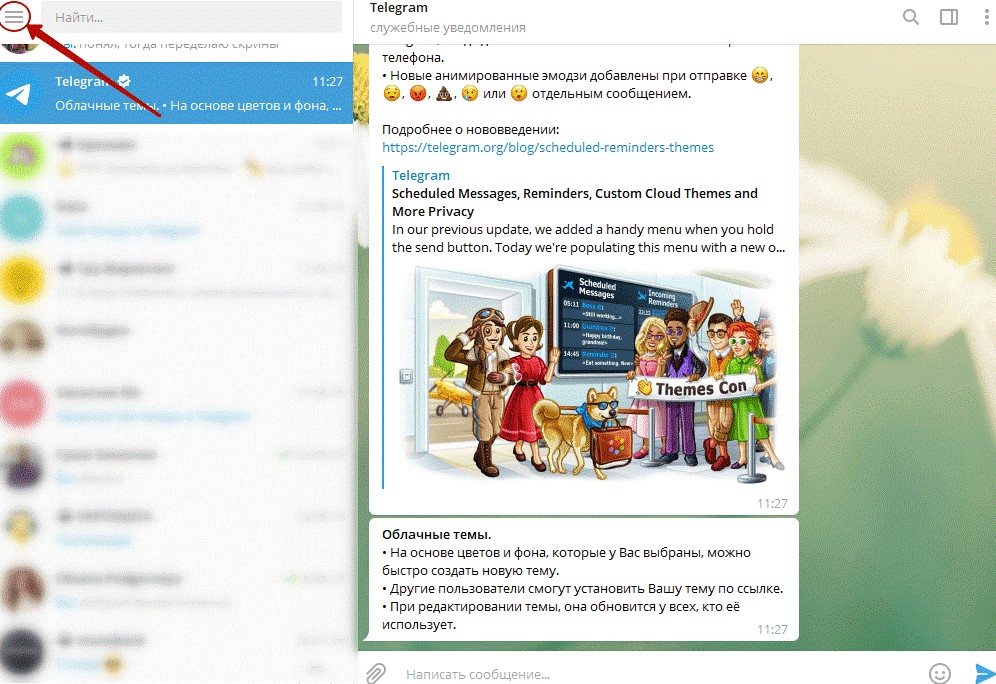
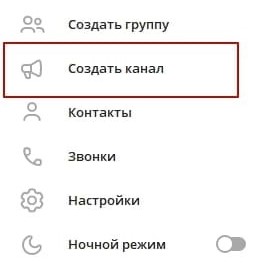
- Далее откроется окно, в котором необходимо ввести название канала и его описание. На этом этапе можно также загрузить аватарку. Все эти данные можно изменять в дальнейшем. После заполнения всех полей, нажмите «Создать».

- Далее появиться новое окно, в котором нужно выбрать типа канала. Телеграм предлагает публичный и приватный (частный) типы доступа. Про их отличия читайте выше. При выборе публичного типа система требует ввести ссылку. Чтобы она была корректной, используйте только латинские буквы и цифры. Если введенная ссылка уже существует, необходимо ее видоизменить.

Совет. Для формирования ссылки используйте название канала. Если ссылка занята другим пользователем, попробуйте добавить цифру или повторите последний символ, как показано на рисунке.
- Далее в новом диалоговом окне система предложит добавить участников из списка контактов. Вы можете выбрать до 200 участников и подписать их автоматически, без их согласия. Для этого нажмите на кнопку «Пригласить». Если вы не хотите никого подписывать, нажмите «Пропустить».

- Далее автоматически откроется окно, в котором будет написано «Канал создан».
Некоторые задаются вопросом, как сделать анонимный Телеграм-канал. Для этого, при создании нового канала, нужно выбрать приватный (частный) тип доступа. Далее в настройках необходимо убрать «Подпись» к каждой записи. Желательно пользоваться фейковым аккаунтом, который привязан к новой сим-карте.
Правила создания и ведения канала в Телеграме
Любое сообщество имеет свои правила и Telegram не является исключением. При создании канала важно учитывать следующие ограничения:
- если подписчиков менее 1 тыс., то канал можно удалить самостоятельно, в других случаях нужно обращаться в техподдержку;
- редактировать опубликованные материалы можно только в течение 2 дней с момента публикации;
- количество символов при написании логина должно быть в пределах от 5 до 32;
- максимальное кол-во администраторов группы – 50 человек;
- с одного аккаунта можно создавать не более 10 каналов;
- ограничения на кол-во подписчиков отсутствуют;
- максимальная длина описания – 255 символов;
- разрешается создавать не более 20 ботов.
Оформление телеграм-канала: название, описание и лого
Пользователи соцсетей привыкли к быстрому восприятию информации. Поэтому никто не задерживается дольше нескольких секунд на публикации, которая не цепляет. По этой причине, важно поработать над оформлением.
Первое, что видят пользователи – аватар, название и описание. Они зависят от того, на какую тему вы создали канал в Телеграме. Хотите вы заработать или будете вести его с другой целью, в любом случае, важно продвижение и раскрутка.
Название должно соответствовать вашей ЦА, отражать тематику канала и содержать ключевые слова. Старайтесь не делать логин слишком большим, желательно уложиться в 1-3 слова.
Аватар (лого) должен выделять канал на фоне других и подчеркивать его тематику. Помните, все лого круглые, причем кружок формируется автоматически при загрузке фотографии. Поэтому необходимо выбрать картинку размером 300х300, при этом, основные детали должны располагаться в центральной части.
Найти подходящую аватарку можно на стоковом сайте или фотобанке. Там всегда большой выбор, но при этом нужно следить за уникальностью. Если вы готовы платить за эксклюзивность, то лого можно заказать у дизайнера. Таким образом, можно реализовать свою собственную идею. Ещё один вариант найти хорошую картинку для канала в Телеграме – воспользоваться генератором логотипов.
В описании необходимо кратко и понятно раскрыть цель создания канала и рассказать, о чем он. Важно добавить контакты для обратной связи. Чтобы увидеть описание канала в десктопном приложении на компьютере, нажмите на иконку в левом верхнем углу и выберите «Описание какала».
Чтобы изменить данные о канале, нажмите «Управление каналом». Далее вы сможете отредактировать название, лого и описание.
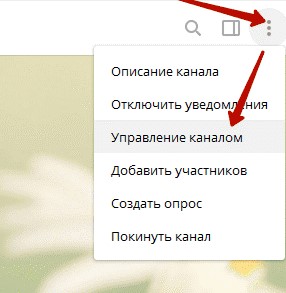
Ведение канала: настройка прав администратора
На ведение любой странички в соцсетях уходит много времени, поэтому в одиночку заниматься этим сложно. Создателю телеграм-канала изначально присваиваются права администратора, которые дают ему возможность делиться с подписчиками различной информацией. При этом он может давать права администратора другим участникам, чтобы они также могли публиковать различные материалы и добавлять подписчиков.
Чтобы дать права администратора другому человеку, нужно зайти в раздел «Настройки», далее выбрать «Управление каналом» и зайти в раздел «Администраторы». Затем нажать «Добавить администратора» и в открывшемся окне выбрать соответствующего человека. Далее идет настройка возможностей нового администратора.
Лайфхаки по ведению канала в Телеграме

Для раскрутки канала важно учитывать некоторые факторы, связанные с публикацией материалов:
- Не рекомендуется постить в ночное время, так как у многих пользователей включены уведомления, которые могут потревожить их сон.
- Выберете оптимальное время для публикаций, чтобы не конкурировать с другими. Самое популярное время – 8 часов утра и вечера. Учитывайте тот факт, что в будние дни пользователи читают более активно, чем в выходные.
- Правильно подбирайте тип контента. В первой половине дня пользователи готовы к более серьезным темам, а во второй предпочитают развлекательный контент.
- Не публикуйте много контента, ценою качества. В зависимости от темы, частота публикаций будет отличаться. Так, новостные каналы могут постить каждый час, а вот узкоспециализированные 1-4 раза в неделю.
- Используйте хештеги для каждой публикации. Это эффективный способ продвижения, так как в Телеграме есть функция поиска по хештегам. Старайтесь не вставлять сложные хештеги, состоящие из нескольких слов.
- Чтобы разнообразить контент, делайте опросы. Для этого есть функция «Создать опрос».
Далее откроется окно, в котором система предложит создать новую группу или привязать существующую. После привязки группы, все подписчики смогут перейти в группу, нажав кнопку «Прокомментировать» и оставить в ней комментарии.
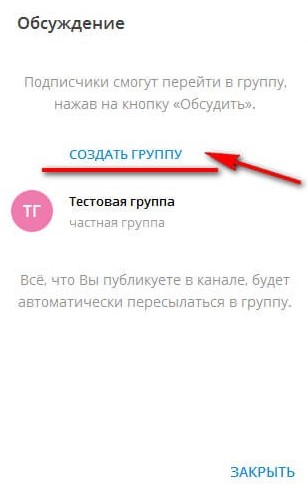
Кнопку для комментариев в телеграм-канале добавлять не требуется, так как после привязки группы она будет появляться автоматически под каждым новым постом.

Зачем нужны боты?
Боты – это аккаунты, которыми управляют не люди, а специально разработанное программное обеспечение. Боты в Телеграме могут значительно упростить работу по ведению канала, особенно, если он заточен на заработок. Они помогут сделать пост более красивым, поднять активность за счет взаимодействия с подписчиками, заранее запланировать публикации, отслеживать различные показатели и многое другое.
ТОП-4 полезных ботов для канала в Телеграме:
Подключить бот к новому каналу в один клик не получиться. Допустим, вы хотите подключить бот @ControllerBot, чтобы иметь возможность добавлять лайки и дизлайки к постам. Для этого, выполните пошаговые действия:
- Создайте своего бота. Для этого найдите бота @BotFather, запустите его и выберете команду «newbot».
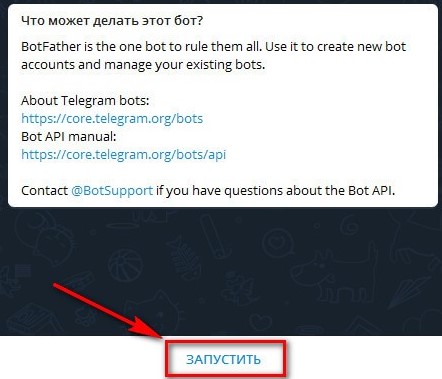
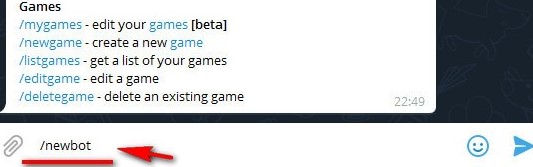
- Придумайте название бота. Можно использовать как латинские, так и русские буквы.
- Затем придумайте юзернейм. Он ОБЯЗАТЕЛЬНО должен быть прописан латинскими буквами и заканчиваться на слово «bot».
- Затем вы получите ссылку на вашего бота и его токен, сохраните их.
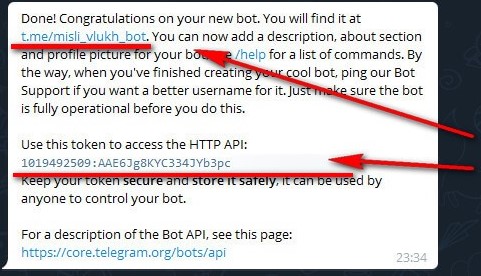
- Далее заходим на наш канал и добавляем этого бота в администраторы (выше написано, как это делать). Вместо реального пользователя, вставляем ссылку на бота, которую мы ранее сохранили. Возможности оставляем по умолчанию.
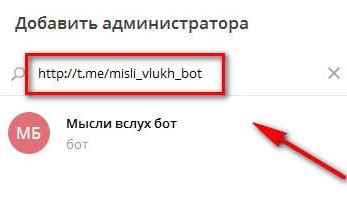
Далее нам нужно связать бота-администратора с @ControllerBot. Для этого необходимо найти и запустить @ControllerBot.
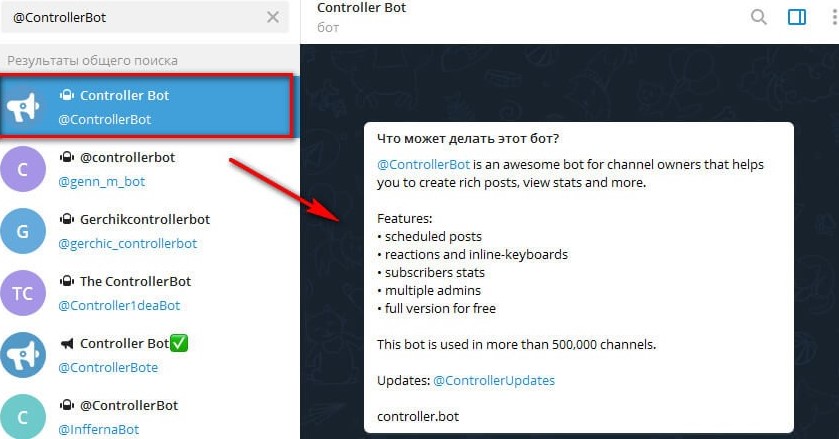
После запуска, вводим команду /addchannel. Далее нужно создать бота через @BotFather, но мы это уже сделали, поэтому просто вставляем ссылку на токен бота.
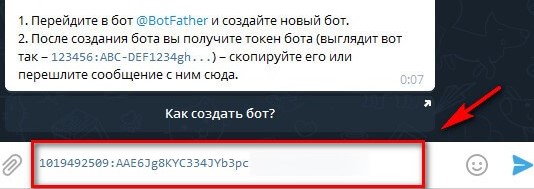
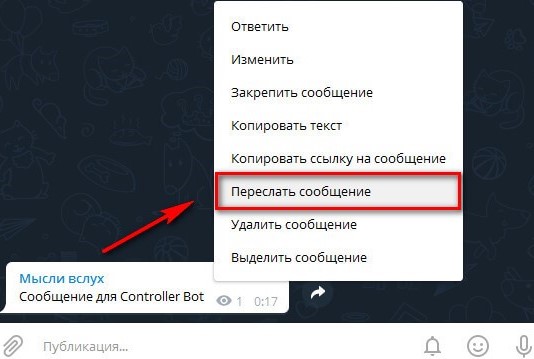
Остается добавить название города, чтобы бот мог корректно работать с отложенными постами.
Сейчас телеграм-каналы создают все, начиная от школьников и заканчивая крупными компаниями. Надеюсь, знания, которые вы получили в этой статье, окажутся полезными для вашего развития и реализации всех идей.

Всем привет! Сегодня я расскажу вам о том, как создать чат в Телеграмме: секретный (закрытый) или публичный (групповой). А еще о том, что это такое и в чём заключаются основные отличия от каналов.
Ранее я уже рассказывал о том, что такое Telegram. Благодаря чатам и каналам данный мессенджер стал идеальной платформой для конференций, общения с одногруппниками, одноклассниками, большой компании. И хотя это не социальная сеть в привычном понимании, в сервисе есть что-то, что заставляет людей покидать ВКонтакте и Facebook.
Что такое чат в Телеграм
В одной из предыдущих статей я уже писал про такой способ общения, как каналы. В ней же рассказывалось о функционале этого вида сообществ. Если подытожить, то каналы – это что-то на подобии микроблога: идеальный инструмент для создания торговой площадки или ленты новостей. Каналы не подразумевают обсуждение записи читателями, а оценка постов происходит только при желании автора настроить специального бота.
А вот чат или группа (на самом деле это одно и то же) – это средство для общения внутри мессенджера. Существуют несколько видов таких сообществ. Одни позволяют двум пользователям вести личную переписку, вторые рассчитаны на большие группы людей. Есть даже супергруппы, в которых могут состоять до 200 000 человек (когда они только появились, было всего 5 000). Это идеальное решение для крупных конференций, где каждый может обсудить запись другого участника диалога.
Обычный

Самый обычный чат создается между двумя людьми, когда один из них пишет о чем то другому. А еще туда можно отправлять любые типы файлов.
Групповой

Групповой чат – это переписка между несколькими пользователями. Чтобы её начать, потребуется:
- Создать новую группу;
- Пригласить людей из списка контактов.
В дальнейшем можно приглашать новых пользователей просто отправив им специальную ссылку. Или, как вариант, администратор и участники беседы раскидают приглашения своим друзьям из списка контактов.
Важно! Исключать пользователей может только создатель.
Секретный
Отличия от классического диалога в следующих аспектах:
Как создать группу в Телеграмме
Как я уже говорил выше, обычный диалог между двумя людьми – это и есть чат. Но, не менее важно знать, как создать группу, в которой могли бы общаться сразу несколько пользователей.
Для того чтобы понять, как создать новый чат в Telegram, не нужно обладать особыми знаниями или умениями. Для этого понадобится только наличие хотя бы одного человека в списке контактов.
Браузерная версия мессенджера лишена функции создания сообществ.
Как сделать на компьютере
Вот пошаговая инструкция по созданию групп на ПК:
- Откройте приложение Telegram.
- В левом верхнем углу нажмите на кнопку в виде трех горизонтальных полосок. Откроется меню приложения.



- В сообщество нужно обязательно пригласить хотя бы одного знакомого из списка контактов. В дальнейшем приглашение можно будет рассылать даже незнакомым людям.

Все довольно просто, не правда ли?
Создаём на мобильном телефоне
А теперь посмотрим, как общий (публичный) чат создается на смартфонах:
- Открываете приложение на смартфоне Android, iOS или Windows Mobile.
- Открываете меню, нажав на значок в виде трех горизонтальных полос в левом верхнем углу.


- На следующей странице потребуется пригласить одного участника из списка контактов.


Как создать секретный чат
Если вы хотите создать секретную (анонимную) группу, потребуется:
- Зайти в приложение на смартфоне (не забывайте, что такие чаты на ПК не сделать по вполне понятным причинам) и нажать на три черточки слева сверху;

- В меню приложения (только на смартфонах) выбрать «Создать секретный чат» или «New secret chat».

- Указать одного собеседника из своего списка контактов.

Закрытая группа для общения между двумя пользователями создана.
Основные настройки
- Нажать на название чата в верхней части экрана (на скрине ниже оно закрашено).

- В правом верхнем углу расположена кнопка в виде трех точек. Нажмите ее.

- Выберите то, что вас интересует. Можно: установить администраторов, изменить имя сообщества и т.д..
Таким вот образом можно управлять сообществом. При выборе администраторов, функция «Все участники Администраторы» или «All members are Admins» должна быть выключена. Если ее включить, любой сможет управлять группой.
Супергруппа – все то же самое, только с большим максимальным количеством участников. Также у нее есть ряд преимуществ: выбор между открытым/закрытым типом, формирование собственной ссылки доступа. Такие беседы можно найти даже в поиске.
Как приглашать других пользователей
Есть несколько вариантов. Первый – добавить из списка контактов:
- Откройте чат группы.
- Выберите «Пригласить».

- Отметьте всех людей в списке контактов, которых вам бы хотелось увидеть в сообществе.

Второй вариант – использовать ссылку на группу, перейдя по которой пользователи вступят в общую беседу. Чтобы ее получить:
- Откройте диалог.
- Нажмите на название сообщества.
- Выберите «Пригласить» или «Invite members».
- В следующем окне нажмите «invite to Group via Link».
Это актуально для супергрупп. У обычных приглашения работают только через список контактов.
Как удалить чат в Телеграм
Чтобы полностью удалить группу в Телеграмме потребуется:
- Перейти на страницу группы в мессенджере.
- Нажать на название сообщества.
- Перейти в его меню, нажав на три точки в правом верхнем углу.
- Выбрать «Удалить и выйти» или «Delete and Leave».

Данная функция доступна только создателю чата!
Заключение
Теперь и вы знаете, как создать чат в Телеграмме, удалить, настроить, администрировать. Предпочитаете конфиденциальность? Не любите, когда за вашими переписками следят? Без проблем, ведь существуют секретные чаты. Другими словами это просто идеальный мессенджер, который подходит на все случаи жизни.
Ну что же, на этом у меня все. Спасибо за внимание, подписывайтесь, рассказывайте друзьям и до встречи в следующих статьях! Пока-пока!
В недавнем обновлении Telegram появилось сразу два инструмента для обсуждений постов на каналах: бот для комментариев и группы для обсуждений. В этой инструкции мы подробно расскажем, что это за инструменты, как ими пользоваться и какое между ними отличие.
Группы для обсуждений
Функция обсуждения представляет собой интеграцию канала с группой. Если ранее администраторам приходилось оставлять ссылку на группу в описании канала, чтобы привлечь пользователей к обсуждению, то теперь эта возможность встроена в функционал мессенджера.
Администраторам каналов это поможет лучше взаимодействовать с аудиторией, а пользователям стать активной частью интересного им сообщества.
Как добавить группу обсуждения к каналу

Учтите, к одному каналу можно присоединить только одну группу и наоборот.
Если все сделано правильно, подписчики вашего канала увидят в нижней части экрана кнопку «Обсудить», которая ведет на группу.
Имейте в виду, вы как администратор не будете видеть эту кнопку.

Бот для комментариев
Вмести с обсуждениями Telegram запустил бот для комментариев @discussbot. С его помощью под каждым постом на канале появляется кнопка «Комментарии» (Comments).
Ссылка с комментариями ведет не на группу (как в обсуждениях), а на сторонний веб-сайт comments.app, где у пользователей будет возможность оставить свое мнение.
В отличие от групп обсуждений, комментарии можно добавить только на публичные каналы. В приватных каналах эта функция работать не будет.
Как подключить бот
Пользователю нужно будет только единожды авторизоваться в боте, потом он сможет быстро попадать на сайт с комментариями и оставлять свои отзывы.

В превью используется стикер из набора «Batsy».
Читайте также:


